Excel单元格自定义格式设置
小Q讲office 人气:0Excel表格中数据通常需要按要求显示、录入等,巧用Excel单元格自定义,这些问题通通解决!下面给大家演示Excel自定义格式设置的使用方法例子。
01快速输入男女 重复输入男女两个内容,用Excel自定义格式快速输入。选中单元格,右键设置单元格格式-自定义-输入【[=0]男;[=1]女】。
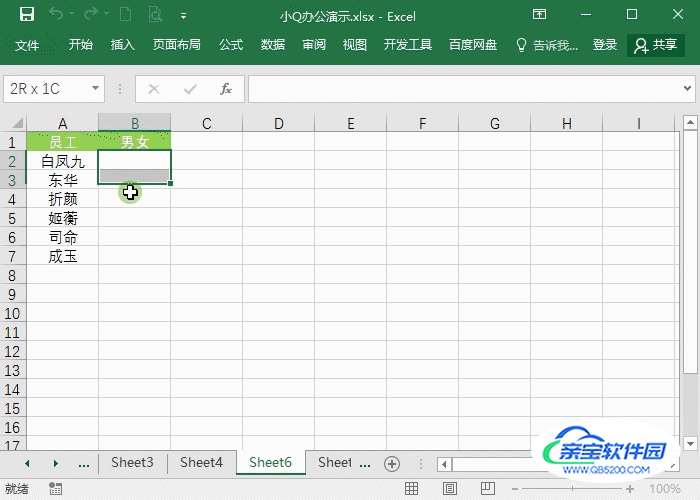 02
02录入员工编号 在单元格中我们需要统一员工编号格式为“xmbst-4位数字”,用自定义格式轻松搞定。进入设置单元格格式-自定义-类型中输入【“xmbst”-0000】,之后在单元格中输入对应的编号数字,就会自动显示固定的编号格式。
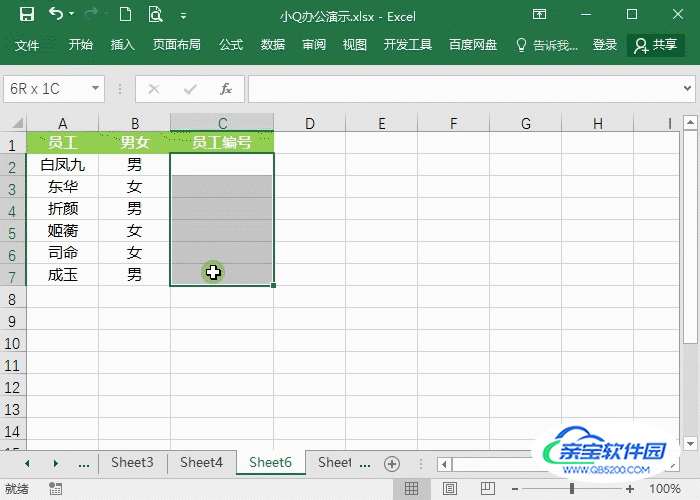 03
03金额显示为万元 选中单元格-右键设置单元格格式-自定义-输入【0!.0,万元】,如果需要保留两位小数点,后面输入两个0即可。
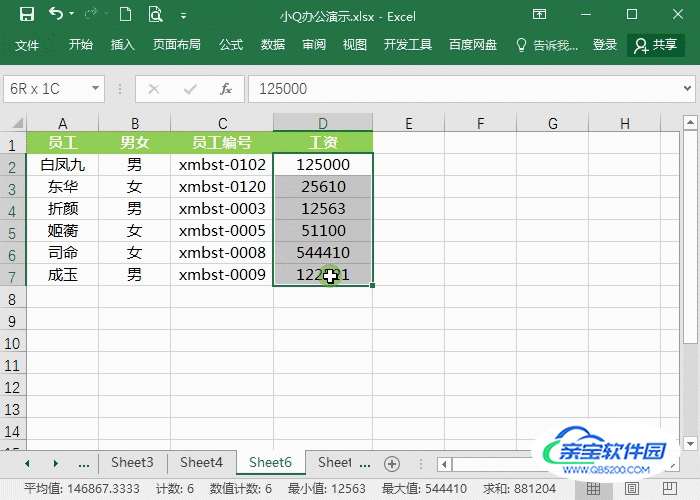 04
04日期按星期显示选中单元格-右键设置单元格格式-自定义-输入【aaaa】,就会按星期显示。
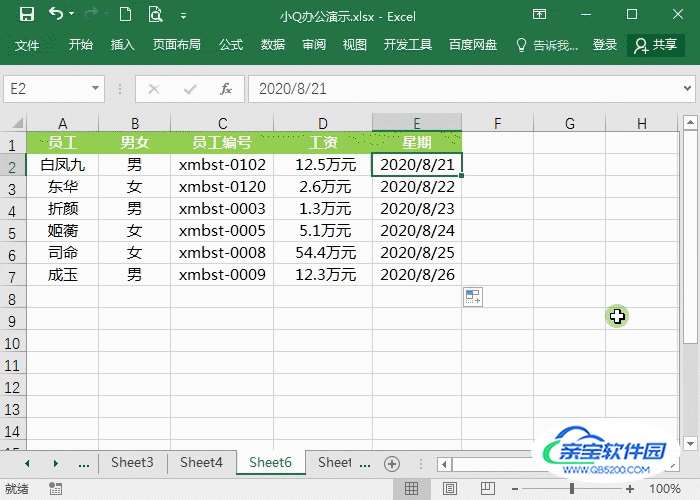
加载全部内容